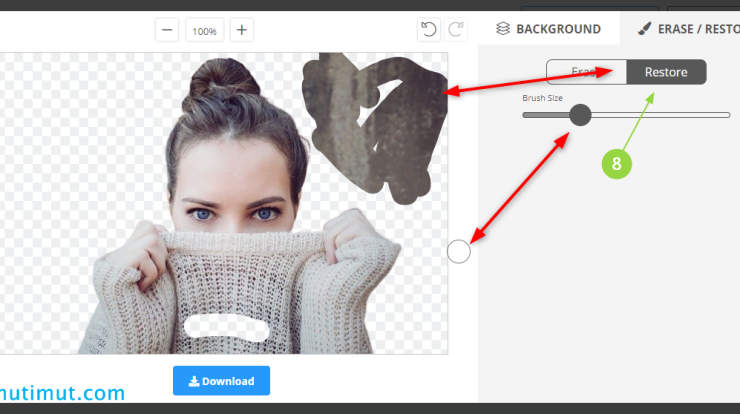
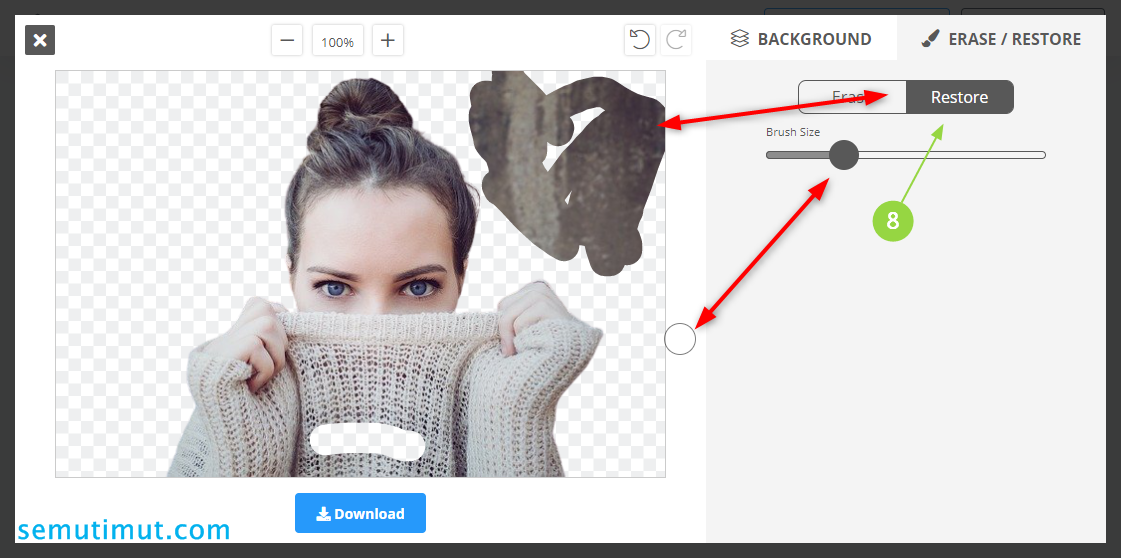
Daftar Isi
Cara Menghapus Background Foto Di Canva
Cara menghapus background foto di Canva adalah sesuatu yang harus dikuasai jika Anda ingin menciptakan desain yang menarik dan profesional. Canva adalah salah satu alat desain yang paling populer dan banyak digunakan oleh para desainer. Alat ini memungkinkan Anda untuk mengedit foto dengan mudah dan cepat. Salah satu fitur yang paling populer di Canva adalah fitur menghapus background foto. Dengan fitur ini, Anda dapat menghapus background foto dengan sangat mudah. Dalam artikel ini, kami akan menunjukkan kepada Anda cara menghapus background foto di Canva.
Cara Memilih Foto di Canva
Sebelum Anda dapat menghapus background foto di Canva, Anda harus memilih foto yang akan Anda gunakan. Untuk melakukannya, Anda harus masuk ke layar utama Canva. Di layar utama Canva, Anda akan melihat opsi “Uploads”. Klik pada opsi “Uploads” untuk mengunggah foto yang akan Anda gunakan. Anda juga dapat mencari foto yang Anda inginkan dengan menggunakan pencarian Canva. Pencarian Canva akan menampilkan banyak foto yang dapat Anda gunakan dalam desain Anda.
Mengatur Foto di Canva
Setelah Anda memilih foto yang akan Anda gunakan, Anda harus mengatur foto tersebut. Canva memiliki berbagai macam alat untuk memudahkan Anda dalam mengatur foto. Anda dapat menggunakan alat ini untuk mengubah ukuran foto, menggeser foto, menambahkan efek, dan lain-lain. Dengan alat ini, Anda dapat dengan mudah membuat foto Anda terlihat lebih menarik.
Bagaimana Cara Menghapus Background Foto Di Canva
Setelah Anda selesai mengatur foto di Canva, Anda dapat melanjutkan dengan cara menghapus background foto. Untuk melakukannya, Anda harus mengklik foto yang akan Anda hapus. Setelah mengklik foto, Anda akan melihat opsi “Remove Background” di layar. Klik opsi “Remove Background” untuk memulai proses menghapus background. Setelah itu, Canva akan secara otomatis menghapus background foto dengan menggunakan teknologi AI. Anda juga dapat menghapus background foto secara manual dengan menggunakan alat “Eraser” di Canva.
Cara Menyesuaikan Background Foto di Canva
Jika Anda merasa bahwa hasil penghapusan background foto di Canva masih kurang bagus, Anda dapat menyesuaikannya dengan menggunakan alat “Adjust”. Alat ini memungkinkan Anda untuk menyesuaikan background foto dengan mudah. Anda dapat menggunakan alat ini untuk mengubah warna background, mengubah intensitas, dan lain-lain.
Cara Menyimpan Foto di Canva
Setelah Anda selesai menghapus dan menyesuaikan background foto di Canva, Anda dapat menyimpan foto tersebut. Untuk menyimpan foto di Canva, Anda hanya perlu mengklik tombol “Save” di layar. Anda juga dapat membagikan foto yang telah Anda buat dengan mudah dengan menggunakan tombol “Share”.
Kesimpulan
Cara menghapus background foto di Canva adalah salah satu keterampilan yang harus dimiliki oleh para desainer. Dengan menggunakan fitur menghapus background foto, Anda dapat dengan mudah menghapus background foto yang tidak diinginkan. Anda juga dapat menyesuaikan background foto dengan menggunakan alat “Adjust”. Setelah itu, Anda dapat menyimpan atau membagikan foto yang telah Anda buat dengan mudah.






